
Sisukord:
- Autor John Day [email protected].
- Public 2024-01-30 08:47.
- Viimati modifitseeritud 2025-06-01 06:09.

Tead, mis on lahe? Kosmoseilm! Mis siis, kui teie laual oleks väike kast, mis teavitaks teid päikesepõletuse toimumisest? No saate küll! ESP8266, IIC 7 segmendiekraani ja mõne aja pärast saate oma oma.
Samm: riistvara: mida vajate



************************** MÄRKUS ELEKTROSTAATILISE VÄLJASTAMISE KOHTA ******************* ******
Kohe pärast koodi esimese versiooni lõpetamist hüppasin sellega diivanile ja LED -ekraan lakkas töötamast. Kui see juhtub teiega, välgutage püsivara protsessori parandamiseks uuesti, kuid olge oma ekraaniga ettevaatlik! Samuti hoidke oma juhtmeid minust veidi lühemana, ma ütleksin, et max 6 tolli. Mul oli kuvariga palju sekkumist. Ma pidin seda tegema KAKS korda! LÕPUS LÕPPISIN KUJU! Pidin korpuse ehitamise ajal valgele üle minema !!!
*************************************************************************************************************
Siin on vaja riistvara,
- ESP8266 moodul
- Tavaliselt avatud nupp
- Seeria 7-seg ekraan
Ja tööriistad,
- Jootekolb
- Traadi eemaldajad
- 3D -printer (valikuline)
2. samm: riistvara kokkupanek
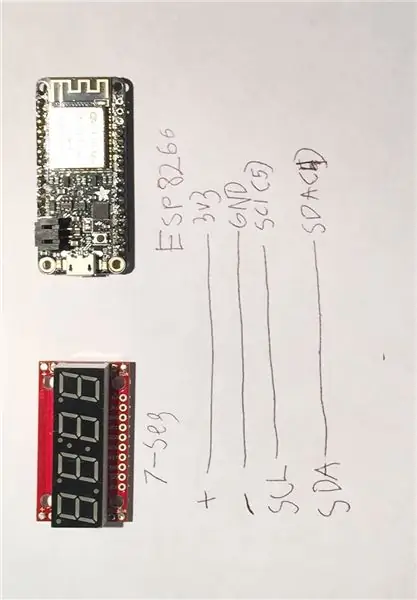


Kõigepealt ühendage 7-segmendiline ekraan. See on üsna iseenesestmõistetav, Vcc kuni 3v3, GND kuni GND, SDA kuni SDA, SCL kuni SCL.
Ekraan ESP8266
+ --------------------------- 3v3
---------------------------- GND
SDA --------------------------- SDA (4)
SCL --------------------------- SCL (5)
Päris lihtne. Seejärel nupp. Ühendage üks pool GND -ga ja teine tihvtiga 2.
NUPP ESP8266PIN 1 --------------------------- GND
PIN 2 --------------------------- GPIO 2
Ja see ongi kõik! Pole väga paha, eks?
3. samm: kood: teooria
Olgu, nii et kui teid ei huvita, miks ma seda tegin, jätke see samm vahele. Muidu on see siin. Kosmos on tõesti kaugel. Alguses tahtsin päikesepõletusi ise mõõta oma magnetomeetriga, kuid see oleks päris raske. Kosmoses on juba palju täpsemaid seadmeid, nii et kasutame seda. Vaatasin päeva Sparkfuni ja Adafruit'i magnetomeetreid, kuni jõudsin sellele järeldusele. Veetsin veel kaks päeva andmeallikate otsimisel. Lõpuks leidsin NOAA -st kena JSON -faili. (See on tore, ma elan CO -s) Seejärel kasutasin vajaliku andmehulga saamiseks ThingSpeak API -d. Seejärel haarame andmed asjadest ja kuvame need 7 -segmendilisel ekraanil. Nii et lähme koodi juurde!
4. samm: kood: raamatukogud
Teil on vaja nelja raamatukogu, mis kõik on üsna lihtsad. Esimesed kaks on arduino IDE sisse ehitatud, kuid kui teil neid pole, nimetatakse neid Wire.h ja Arduino.h. Ülejäänud kolm installitakse automaatselt koos ESP8266 plaadiga, kuid neid nimetatakse ESP8266WiFi.h, ESP8266WiFiMulti.h ja ESP8266HTTPClient.h. Veenduge, et need oleksid IDE -sse installitud, ja jätkake järgmise sammuga.
Samm: kood: kood
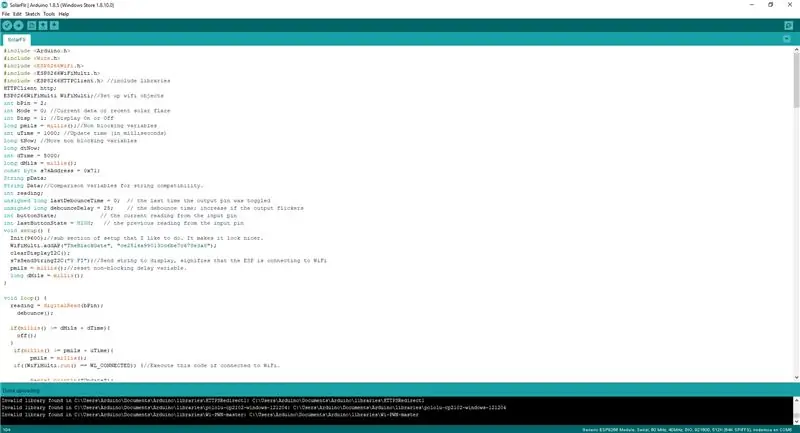
Niisiis, hetk, mida oleme oodanud. Kood. See on pooleli, nii et uuendan koodi. Jätan alles originaalversioonid ja lisan sellele sammule iga uue uuendamise kuupäeva jaoks teise jaotise. Allalaadimine toimub Google Drive'i kaudu. (Kontot pole vaja)
**************** Algne versioon **************** (18.04.2018)
Kood 18.4.2018
***************************************************
************************* Versioon 1.2 **************** (22.4.2018)
Kood 22.04.2018
******************************************************
6. samm: juhtum
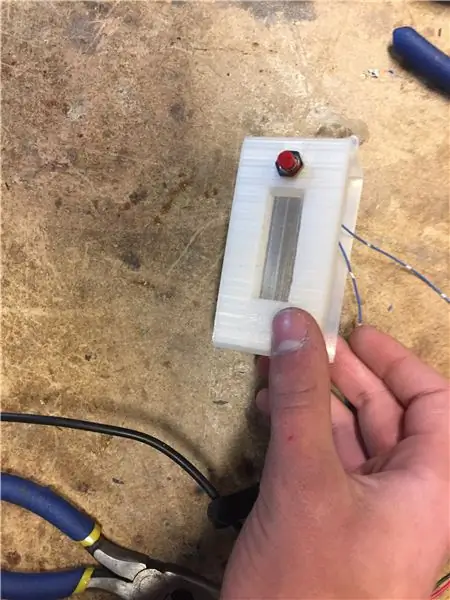
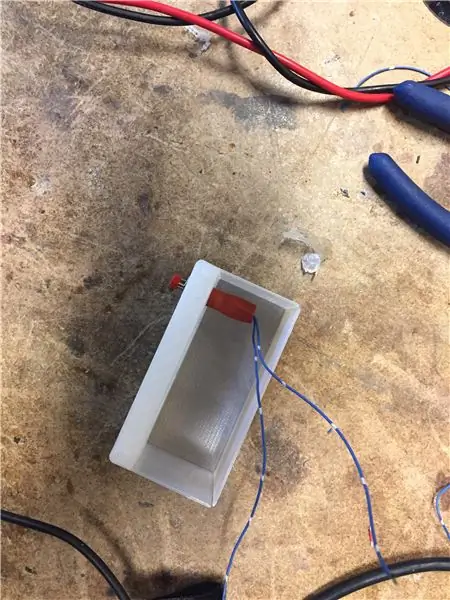
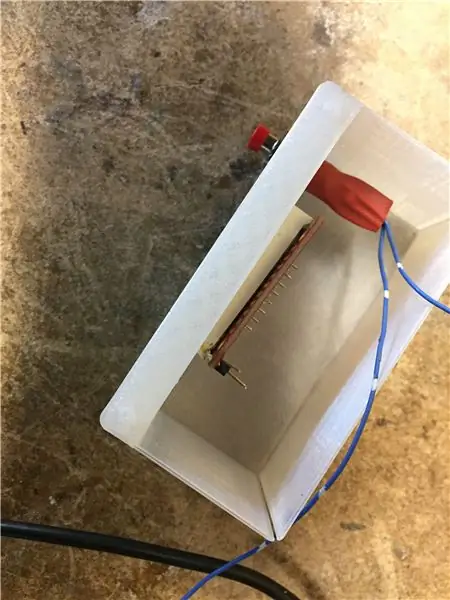
Nüüd, kui teil on uus lahe päikesemonitor, pange see kenasse kasti. Trükkisin oma korpuse 3D -vormingus, kuigi soovi korral võiksite selle ise teha. Siin on kujundused.
Thingiverse
Nüüd on see lihtne. Pange nupp nööpauku, ekraan kuvaavasse ja liimige esp8266 tagaseina külge. Viige nüüd oma USB -kaabel läbi külgmise ava esp8266 -le.
Samm: lõpetatud



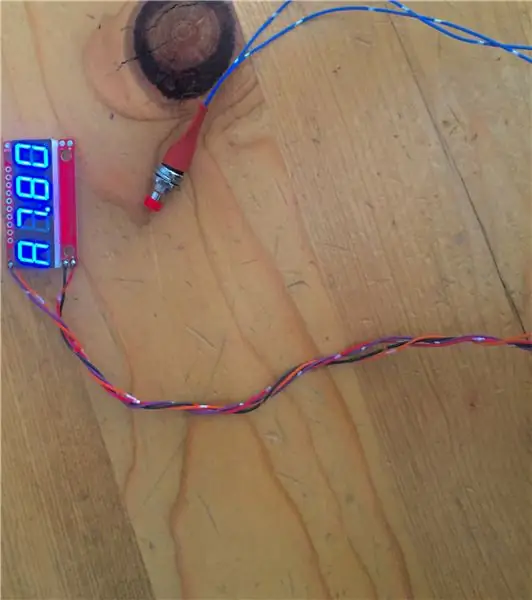
See toimib järgmiselt. Ekraan lülitub välja 30 sekundi pärast. Nupp lülitab ekraani sisse ja lülitub kahe allpool kirjeldatud režiimi vahel. Siin on sõnumid ja nende tähendused.
Y FI - Ühendamine
FlAr - viimane päikesepõletus (Max -klass)
Curr - praegune klass
Näide klassi kuvamisest: A5.2
Kui klass on M, kuvatakse eesliide („A5.2“) „N“.
Kui klass on X, kuvatakse eesliite täht ("A5.2") tähega H.
Siin on klassid.
A - väikseim klass. (1-9) Puudub kohalik mõju.
B-kümme korda A. (1-9) Puudub kohalik mõju.
C-kümme korda B. (1-9) Puudub kohalik mõju.
M-kümme korda C. (1-9) Võib mõjutada satelliite. Kujutab väikest ohtu astronautidele. Maa on mõjutamata.
X - kümme korda M ja rohkem. (1-∞) Võib välja lülitada sidesüsteemid, elektrivõrgud, satelliidid jne. Peamiselt suured elektroonikaseadmed.
Suurim klass, mis kunagi registreeriti, oli 2003. aastal. Andurid olid ülekoormatud ja katkestati X28 juures.
Skaala on sama nii FlAr kui ka Curr režiimide puhul.
Kas soovite skaala kohta rohkem teavet? Kliki siia.
8. samm: rakendused
Oletame, et teil on tundlik elektroonika, mis maksab tuhandeid dollareid. Kahjustuste minimeerimiseks võite lasta sellel seadmel seadmed välja lülitada, kui põletus jõuab teatud klassi.
Soovitan:
Kuidas ESP8266 AT püsivara välgutada või programmeerida, kasutades ESP8266 vilkurit ja programmeerijat, IOT Wifi moodulit: 6 sammu

Kuidas ESP8266 AT püsivara välgutada või programmeerida, kasutades ESP8266 välklampi ja programmeerijat, IOT Wifi moodulit: Kirjeldus: see moodul on USB-adapter /programmeerija ESP-01 või ESP-01S tüüpi ESP8266 moodulite jaoks. ESP01 ühendamiseks on see mugavalt varustatud 2x4P 2,54 mm emasega. Samuti purustab see kõik ESP-01 tihvtid läbi 2x4P 2,54 mm isase h
ESP8266 - Aia kastmine taimeriga ja kaugjuhtimispuldiga Interneti kaudu / ESP8266: 7 sammu (piltidega)

ESP8266 - Aia kastmine taimeriga ja kaugjuhtimispuldiga Interneti kaudu / ESP8266: ESP8266 - Niisutamine kaugjuhtimisega ja ajastusega köögiviljaaedade, lilleaedade ja muruplatside jaoks. See kasutab ESP-8266 vooluringi ja niisutusseadme etteandmiseks hüdraulilist / elektrilist ventiili. Eelised: odav (~ 30,00 USA dollarit) kiire juurdepääsuga käsud
ESP8266 - Ukse- ja aknasensorid - ESP8266. Eakate abi (unustamine): 5 sammu

ESP8266 - Ukse- ja aknasensorid - ESP8266. Eakate abi (unustamine): ESP8266 - Ukse- / aknasensorid, kasutades GPIO 0 ja GPIO 2 (IOT). Seda saab vaadata veebis või brauseritega kohalikus võrgus. Nähtav ka " HelpIdoso Vxapp " rakendus. Kasutab 110/220 VAC toiteallikat 5Vdc, 1 relee / pinge jaoks
ESP8266/Arduino SmartThings Bearded Dragon Habitat Controller/Monitor: 4 sammu

ESP8266/Arduino SmartThings Bearded Dragon Habitat Controller/Monitor: DaVinci meie draakon pidi tarkvara uuendama oma Vivariumi kontrollerile. Otsustasin siirduda heast traditsioonilisest Arduino loogikast, mis on viimase aasta jooksul üsna usaldusväärselt eemaldunud, ST_Anything SmartThings int
Pi-auguga monitor ESP8266 OLED-ekraaniga: 4 sammu

Pi-auguga monitor ESP8266 OLED-ekraaniga: Pi-auguga monitor on Wemos D1 Mini (ESP8266) koos SSD1306 OLED-ekraaniga, mida hallatakse veebiliidese kaudu ja mis asub teie kohalikus võrgus ning kuvab teie Pi-augu serveri statistikat. Omadused: Kuva Pi-Hole statistikaKogus blokeeritud kokku
